Dulu, setting internet cctv hanya bisa dilakukan oleh orang-orang tertentu saja. Tak hanya Technical Support cctv yang kesulitan, bahkan praktisi di bagian jaringan komputer tidak semuanya ngeh soal ini. Mulai dari open port sampai dengan setting DDNS.
.
Banyak masalah yang timbul seputar pemantauan online ini. Disisi customer yang tampil hanya "Failed to connect", "Disconnected". "Login timeout, dsb. Penyebabnya variatif, mulai dari koneksi internet yang tidak stabil, penyedia layanan DDNS yang kurang handal, updater-nya yang kurang bagus, sampai produknya itu sendiri yang masih ada bugs.
.
Nah, sekarang problematika tersebut sudah mulai banyak berkurang. Salah satu penyebabnya adalah adanya fitur P2P atau CLOUD. P2P menyederhanakan settingan dengan konsep tidak menyentuh router sama sekali. Cukup setting DHCP DAN SCAN BARCODE ID NVR/DVR dan VOILA!....
.
Brand terakhir yang saya test adalah NVR SPC-NVR6D08PP-M1A. Disini saya coba bandingkan antara kehandalan server P2P SPC dan DDNS NO-IP. Dan hasilnya sesuai dugaan saya. P2P SPC sampai detik ini masih stabil terhubung, sedangkan DDNS NO-IP hanya bertahan 1 hari saja. Hari ke-2 DDNS sudah disconnected. Saya tidak mencoba untuk menganalisa lebih lanjut, karena prinsipnya jika sudah ada yang lebih mudah kenapa pake yang ribet?
.
Topologi jaringan NVR ke GPON bisadilihat pada gambar diatas. Untuk settingan IP Address, awalnya saya set ke DHCP terlebih dulu kemudian saya STATIC kan. Hasilnya seperti di bawah ini.
.
Pastikan NVR/DVR sudah terkoneksi ke server CLOUD P2P. Statusnya bisa dilihta di menu NETWORK > CLOUD.
Ada 3 cara untuk memantau NVR SPC-NVR6D08PP-M1A.
- Menggunakan apps SPC PRO Cloud.
- Menggunakan Browser Internet Explorer.
- Menggunakan software desktop SCMS.
.
Menggunakan Apps SPC PRO Cloud
Diperlukan registrasi terlebih dulu untuk pemantauan cctv menggunakan Apps dan browser. Registrasi diperlukan untuk kemudahan pengelolaan lebih dari satu DVR/NVR. Registrasi bisa dilakukan langsung di Apps atau menggunakan browser, via apps lebih cepat dan simpel. Berikut caranya setelah membuka apps SPC PRO CLOUD.
.
Uncheck (jangan di checklist) pilihan Remember Password dan Auto Login untuk mencegah orang lain dari melihat list DVR/NVR. Tapi kalau mau tidak ribet, dan untuk kemudahan, checklist saja opsi tersebut.
.
Selanjutnya adalah penambahan NVR/DVR. Silahkan ikuti alurnya melalui gambar di bawah.
.
.
Sesaat setelah QR Code di scan, apps akan otomatis mengisi CLOUD ID. Password dan Channel number isi sesuai dengan jumlah channel NVR/DVR. Live View: Sub > maksudnya adalah resolusi yang digunakan saat streaming/memantau cctv secara live view/realtime.
Remote Playback: Main > maksudnya resolusi yang digunakan untuk perekaman, karenanya diisi dengan Main, jika diisi dengan Sub maka tidak akan ada hasil streamingnya alias kosong, kecuali di NVR kita merekam dengan 2 resolusi. Klik tombol SAVE untuk menyimpan penambahan device.
.
Proses penambahan ini saya masukan disini langkahnya karena step ini merupakan step krusial. Penambahan DEVICE di Apps akan secara otomatis menambahkan juga NVR/DVR ke server CLOUD SPC. Dimana list DVR/NVR ini kita bisa lihat? Nanti akan saya perlihatkan sebentar lagi di bawah.
.
Untuk Live View dan Playback secara remote bisa diakses via menu yang terlihat pada langkah ke-2 (lihat gambar di atas).
Menggunakan Browser Internet Explorer
NVR SPC dan variannya (DVR, IP Camera) masih menggunakan ActiveX. ActiveX hanya berjalan di browser Internet Explorer, lain tidak. Walaupun di Chrome dan Firefox ada plugin-nya, tetap saja ke-2 browser tersebut masih “auto generated anaqi DCMA” menggunakan msein Internet Explorer tatkala menggunakan ActiveX, dan malah jadi double processingnya. Jadi saat Device CCTV hanya support ActiveX, jalankan saja menggunakan browser Internet Explorer.
.
Untuk mengakses NVR/DVR via browser, buka address berikut www.spc-cctv.com menggunakan Internet Explorer. Tampilan awalnya seperti berikut:
.
UserName dan Password diisi dengan akun yang sudah dibikin sebelumnya menggunakan apps. Klik Login, tampilan berikutnya bisa dilihat di bawah. Yang saya beri kotak merah adalah DVR dan NVR yang sudah saya add via Apps SPC PRO Cloud.
.
Device yang online dan bisa diakses via internet ada tanda ceklis hijau. Sedangkan device ke-2 merupakan DVR yang sedang offline dan tidak dapat di akses.
.
.
Berikut adalah tampilan saat mengkases NVR yang sedang online. Tampilan via CLOUD dan LAN (Lokal) tampilannya persis sama kecuali untuk LAN tanpa menu samping. Ini yang saya suka dari CLOUD SPC, kita bisa mengakses full menu NVR/DVR. Biasanya DVR jadul hanya bisa dilihat gambar saja tanpa menu, jika diakses via CLOUD.
.
.
.
Mantepkan? Jadi pastikan untuk para Technical Support supaya registrasi terlebih dahulu, dan usahakan membuat akun tambahan untuk maintenance dan memantau online tidaknya NVR/DVR customer.
.
Menggunakan software desktop SCMS
Software SCMS bisa didapatkan pada CD bawaan NVR/DVR/IP Camera. Apa saja fungsi dan kelebihan software SCMS ini? Saya coba runut satu persatu:
- Memantau (Live view) real time banyak NVR/DVR/IP Camera di banyak lokasi.
- Memutar ulang (Play back) hasil rekaman NVR/DVR/IP Camera di banyak lokasi.
- Setting konfigurasi NVR/DVR dari jarak jauh.
Sebenarnya masih banyak lagi fungsi lainnya seperti Alarm Manager, Record Manager, tapi ke-3 fungsi diatas yang sering digunakan di lapangan.
.
Bagaimanakah tampilannya?
Berikut tampilan awal SCMS. User default admin dan password-nya kosongkan saja.
Menu utama konfigurasi. Di menu utama inilah operasional live view, playback, remote configuring bisa dieksekusi. Sedikit penjelasan menu yang sering digunakan.
Main View
Digunakan untuk memantau satu atau lebih NVR/DVR/kamera. Di menu Main View ini pula bisa dioperasikannya kamera PTZ.
Playback
Sudah jelas, menu ini digunakan untuk memutar ulang hasil rekaman dari banyak NVR/DVR. Selain itu juga bisa untuk mem-backup hasil rekaman.
RemoteConfig
Digunakan untuk melakukan settingan NVR/DVR secara jarak jauh via jaringan LAN/internet. Semua menu NVR/DVR akan diangkut dan ditampilkan di menu ini.
Configuration
Digunakan untuk mengatur settingan software SCMS ini sendiri seperti pengaturan letak folder untuk perekaman menggunakan SCMS, pengaturan Auto Login, dan pengaturan lainnya.
Tampilan Main View. Channel yang dilihat bisa dicampur, tidak hanya dari satu NVR/DVR, tapi bisa dari berbagai lokasi disatukan dalam satu view.
Tampilan Playback.
Tampilan Remote Config
Untuk memulai manajemen NVR/DVR/IP Camera, terlebih dahulu harus ditambahkan device yang dimaksud. Jika yang akan ditambahkan terkoneksi via LAN (Lokal) maka SCMS secara otomatis akan mendeteksi dan menampilkannya di menu DEVICE MANAGER. Jika sudah terdeteksi oleh SCMS, langsung saja ceklist dan klik tombol Add. Jika device yang akan ditambahkan terkoneksi via Internet maka gunakan CLOUD ID. Jangan lupa user name dan password NVR/DVR.
Kesimpulan
- Artikel kali ini hanya menjelaskan secara garis besar kemudahan melihat cctv SPC menggunakan 3 media, yaitu menggunakan Apps SPC PRO Cloud, Browser Internet Explorer, dan software dekstop SCMS.
- Walaupun hanya menggunakan CLOUD ID, NVR/DVR tetap bisa diakses FULL FEATURE layaknya via LAN melalui BROWSER INTERNET EXPLORER dan SCMS, dan TIDAK MEMERLUKAN DDNS.
- NVR/DVR SPC masih menggunakan ActiveX karenanya tidak bisa diakses secara NATIVE dari browser non IE (CHROME, FIREFOX, dll).
- CLOUD ID (P2P) SPC sudah sangat stabil, dan ini yang bikin pede installer. Dengan low budget, cctv yang dipasang selain menghasilkan gambar yang bagus juga koneksi internet yang stabil.
Artikel diatas ditulis berdasarkan hasil pengetesan selama kurang lebih 1 bulan menggunakan NVR SPC. Mohon koreksi dan komentar jika ada kesalahan dan kekurangan.
.
Silahkan share jika dirasa bermanfaat.
.













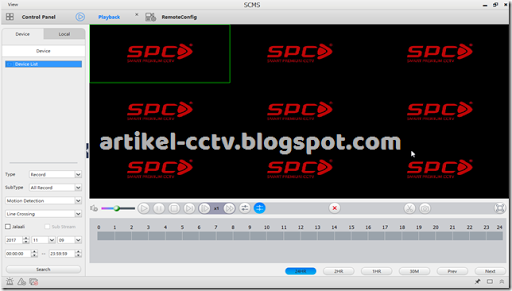
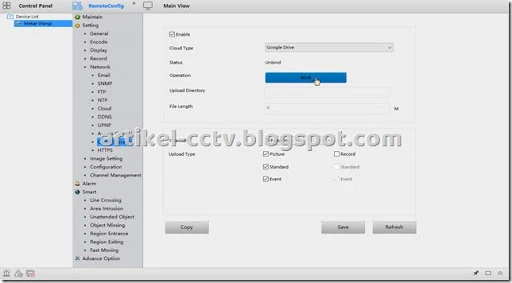








4 komentar:
artikelnya bagus mas.
saya mau nanya mas, bisakah ipcam merekam video sekaligus mendapatkan snapshoot yang diatur waktunya? jadi ada data video, dan data snapshoot.
sebenarnya hampir sama dengan setingan dvr ya mas tidak jauh beda kalau saya membaca artikel ini
pembasmi hama rayap surabaya
cctv murah surabaya
wuling surabaya
software gratis tanpa iklan
GIMANA SETTING PTZ DI SCMS OM, PTZ GAK FUNGIS DI SCMS
kalau ada permasalahan seperti ini,, sebelumnya ip camera total ada 6,, terkonek menggunakan switch PoE., tetapi setelah di tambah kamera lagi rekamannya putus" kadang ada kadang tidak ada,, tp kalau live streaming aman aja...
bagaimana menyelesaikan masalah tersebut
Post a Comment
Maaf jika ada pertanyaan yang tidak saya jawab, dikarenakan kesibukan penulis yang tidak memungkinkan untuk selalu online. Dan mohon maaf untuk iklan dengan terpaksa saya hapus.